A jelszavak kézi hozzáadása az iCloud kulcstartóhoz
Vegyes Cikkek / / August 05, 2021
Az iCloud kulcstartó jelszókezelő eszköz, amelyet Mac OS és iOS eszközökön használnak. Az eszköz jól integrálódik az Apple ökoszisztémájába, ezért leginkább az iOS felhasználók használják. Az eszköz, ha engedélyezve van, rögzíti a bejelentkezési adatokat, amikor beírja, és Apple ID-jébe menti az iCloudba. Tehát, amikor újra bejelentkezik az adott webhelyre, a kulcstartók automatikusan kitöltik a részletek részt.
Ebben a modern időben, ahol rengeteg bejelentkezési adattal kell rendelkeznünk: felhasználónevek és jelszavak, amelyekre emlékezhetünk, a jelszókezelők nagyon hasznosnak bizonyulnak ezekben a helyzetekben. Ezért az egyetlen jelszó, amire emlékeznünk kell, az Apple ID jelszó vagy a jelszókezelő jelszava. Tehát ebben a cikkben megtudjuk, hogyan állíthatjuk be a kulcstartót, és hogyan adhatunk hozzá manuálisan jelszavakat a kulcstartó listához.

Tartalomjegyzék
-
1 Hogyan lehet manuálisan hozzáadni a jelszavakat az iCloud kulcstartóhoz
- 1.1 Új jelszó manuális hozzáadása iPhone-on keresztül.
- 1.2 Új jelszó kézi hozzáadása MacOS-on keresztül
- 2 Következtetés
Hogyan lehet manuálisan hozzáadni a jelszavakat az iCloud kulcstartóhoz
Először engedélyeznünk kell a kulcstartó opciót az eszközön. Tehát, hogy az iCloud kulcstartót bármely iOS-eszközön engedélyezhesse, kövesse az alábbi lépéseket:
- Nyisd ki beállítás alkalmazást az iOS eszközön, és érintse meg a ikont almaID transzparens.
- Most görgessen le a iCloud és koppintson rá.
- Innen érintse meg a gombot Kulcstartó és engedélyezze a kapcsoló csúsztatásával.
Ne feledje, hogy kétfaktoros hitelesítést kell beállítania az Apple ID-jén a kulcstartó engedélyezéséhez iPhone vagy iPad készülékén. Tehát, ha még nem tette meg, kövesse az alábbi lépéseket a kéttényezős hitelesítés engedélyezéséhez:
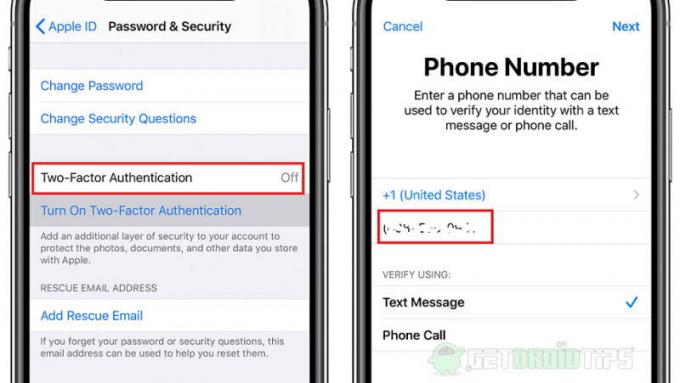
- Először nyissa meg a beállításokat, és érintse meg a ikont Apple azonosító transzparens.
- Görgessen le a Jelszó és biztonság elemig, érintse meg a gombot kétfaktoros hitelesítés.
- Most kövesse a képernyőn megjelenő lépéseket, és fejezze be a telepítést.
- Megkéri Önt, hogy adjon meg egy működő telefonszámot az OTP-kód fogadásához. Tehát adjon meg egy számot, amelyhez jelenleg hozzáfér.
Új jelszó manuális hozzáadása iPhone-on keresztül.
Most már hozzáférhet és hozzáadhat jelszavakat a kulcstartóba az iOS iPhone vagy iPad eszközén. Új jelszó hozzáadásához bármely webhelyhez kövesse az alábbi lépéseket:
- Nyissa meg a Beállítások alkalmazást, és görgessen le a Jelszavak és számla.
- Most érintse meg a gombot Webhelyek és alkalmazásjelszavakat, kérje meg Arcazonosítót vagy Touch ID-t.
- Most érintse meg a gombot plusz(+) szimbólum a jobb felső sarokban.
- Adja meg a hitelesítő adatokat, például a felhasználónevet és a jelszót, megadva a webhely címét a megfelelő mezőkben.
- Most érintse meg a gombot Kész, hozzáadja a bejegyzéshez.
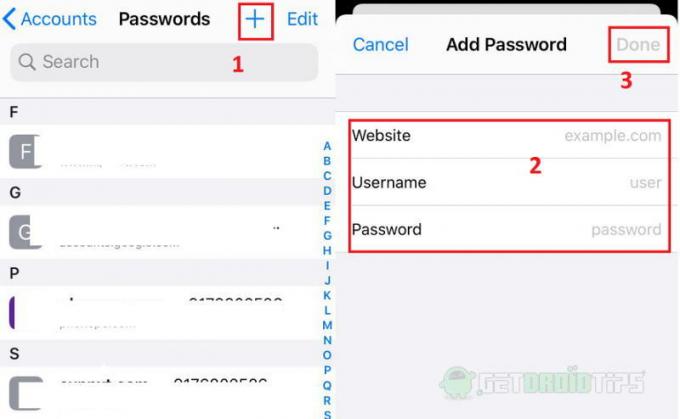
Új jelszó kézi hozzáadása MacOS-on keresztül
Ha rendelkezik Mac PC-vel, manuálisan is hozzáadhat jelszavakat az iCloud kulcstartójához. Ehhez
- Nyisd ki kulcstartó hozzáférési alkalmazás a Mac-en
- Kattintson Új kulcstartó elem (+ szimbólum) az eszköztáron.
- Most adja meg a hitelesítő adatokat, mint a név, a felhasználónév és a jelszó.
- Kattintson az Mentés gombra az információk mentéséhez.

Következtetés
Összefoglalva: ezek voltak a lépések a jelszavak manuális hozzáadásához az iCloud kulcstartóba. Mint láthatja, ezek a lépések egyszerűek és barátságosak, így gond nélkül beállíthatja. De mindig bölcs dolog megvédeni az Apple ID jelszavát. Tartsa bizalmasan, és ne használjon ugyanazokat a jelszavakat számos webhelyhez. A kulcstartó segítségével erős jelszavakat generálhat, miközben regisztrál egy webhelyre. Kellemes és biztonságos böngészést.
A szerkesztő választása:
- Javítsa ki a Bluetooth párosítási problémát az iPhone SE készülékén
- Az akkumulátor lemerülésének kijavítása az iOS 14 béta frissítése után
- Az iOS 14 Beta 1 telepítése fejlesztői fiók nélkül - Developer Beta
- Bármelyik dalt beállíthatja csengőhangként iPhone vagy iTunes nélkül
- Töltse le és használja az IPSW fájlokat iPhone, iPad és iPod készülékekhez
Rahul informatikus hallgató, aki hatalmas érdeklődést mutat a technika és a kriptovaluta témák iránt. Időjének nagy részét vagy írással, vagy zenehallgatással tölti, vagy nem látott helyeken utazik. Úgy véli, hogy a csokoládé megoldás minden problémájára. Az élet megtörténik, és a kávé segít.


![Egyszerű módszer a Galaxy A80 gyökérkezeléséhez a Magisk használatával [Nincs szükség TWRP-re]](/f/7e42a90f47ebe830ad22c76acca9aab1.jpg?width=288&height=384)
